本日、記事を作成していてcocoonのindex設定を変更したら、閲覧できません(Forbidden access)と、下記の画面が出てきて、cocoonの設定が保存できなくなりました。

しばらく色々いじったところ、サーバーの設定ではじかれている事がわかりました。
解決方法は以下の通りになります。
結論
サーバーのセキュリティのWAF設定画面で
1:攻撃元のIPアドレスが自分のアドレスだった場合
・自分のアドレスだけWAFの設定から除外する。
2:攻撃元に自分のアドレスがない場合
WAFを一旦OFFとし、変更設定後、ONに戻す。
閲覧できません表示の解決方法
私は、conohaサーバーと契約しているので、conohaサーバーの「サイト管理画面」の「サイトセキュリティ」の「WAF」というタブを開いてみると、自分のPCのIPアドレスから攻撃を受けてると表示されていました。
そこで、自分のIPアドレスからの変更を攻撃と認識しないように設定(下図⓵)したところ、cocoonの設定を変更しても「閲覧できません」(Forbidden access)の画面は表示されず、無事変更を保存できるようになりました。
もし、IPアドレスを確認して、自分のPCから攻撃を受けていると認識していれば同じ方法で解決すると思います。
次に、自分のPCのIPアドレスがなかった場合は、WAFの利用設定(下図②)を一度offに切り替えて、ホームページを変更すると保存できるようになります。
変更が終わったら、WAFの利用設定をonにしましょう。
毎回変更後にサーバーのWAFの設定を変更するのは大変ですし、変更後のWAFの設定をonにすることを忘れてしまいそうなのでなので、下図⓵の自分のIPアドレスからの変更を除外をクリックをお薦めします。
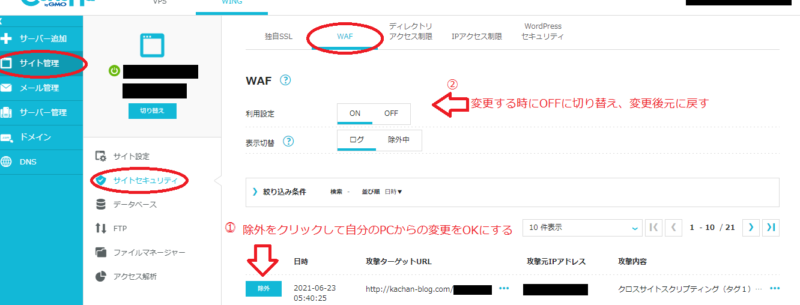
ちなみにWAFとはWeb Application Firewallの略で、ネットワークを介した外部からのウイルスや不正アクセスなどを防いでくれる防御セキュリティです。
必ず設定の変更が終わったらWAFをONにしましょう、外部からの攻撃が防げなくなってしまいます。
グーグルアドセンス審査時のWAF設定もonのままだと閲覧できません(Forbidden access)になるため、一時的にWAFをOFFに。
グーグルアドセンスに申請する際、以下のように「cocoon設定」の「アクセス解析・認証」の「その他のアクセス解析・認証コード設定」にアドセンスのコードを張り付けて申請します。
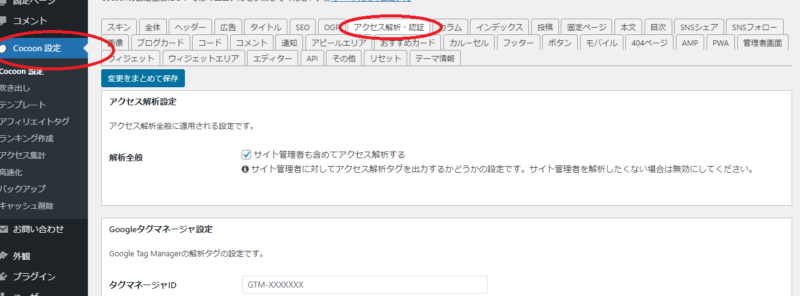
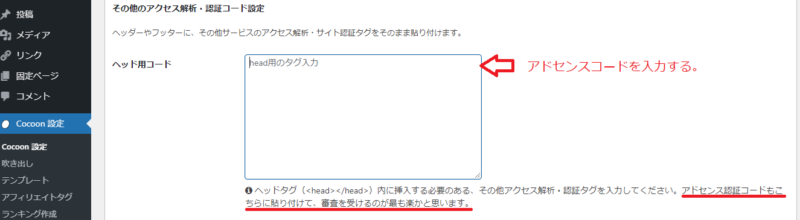
この後、グーグルアドセンスの登録ページで、自分の「サイトにコードを貼り付けました」にチェックを入れて、「完了」をクリックするとサーバーのWAF設定がONのままだと、閲覧できません(Forbidden access)画面になってしまい、完了できないので、上記の閲覧できませんの解決方法背説明したように、サーバーのWAF設定をOFFにして完了をクリックすると、審査中の画面に切り替わります。
ちなみに、一時的なWAFのON/OFFで解決しましょう。
攻撃元IPアドレスの除外で解決すると、除外したIPアドレスからの干渉を以後全て許してしまう事にります。
閲覧できません(Forbidden access)表示が発生した原因の推定
私が、サーバーのセキュリティ設定を変更したのは、グーグルのアドセンスを申請する時です。
ホームページにグーグルアドセンスの審査コードを張り付け審査をうけるのですが、WAFが攻撃を受けたと勘違いしてアドセンスの審査ができない事がありました。
そこで、審査をうけるためWAFをoffにすればよかったのに、誤って独自SSLの設定もOFFにしてしまいました。
すぐに、onに切り替えましたがもしかしたら、その事が原因で今回のような現象がおきてしまったのかもしません。
この記事が、私のように「閲覧できません」(Forbidden access)画面がでて困った方の解決の手助けになればと思います。



コメント